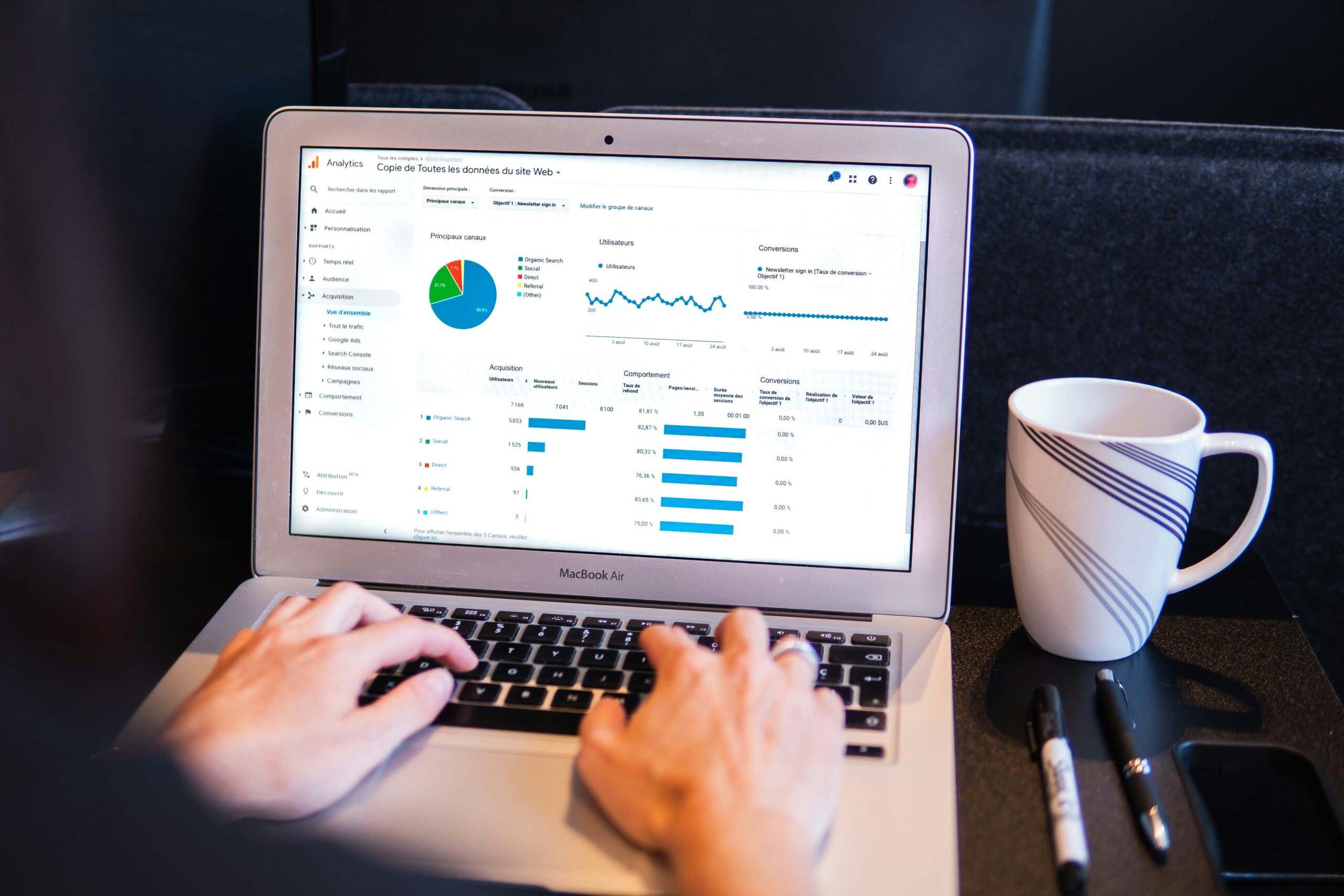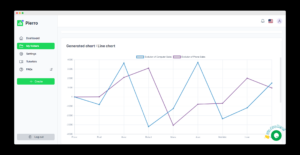Dans le monde des affaires en constante évolution, la capacité à prendre des décisions rapides et éclairées est cruciale. C’est là que les tableaux de bord Excel entrent en jeu. Ces outils puissants transforment des données brutes en informations visuelles percutantes, permettant aux professionnels de tous niveaux de comprendre et d’agir sur les tendances clés de leur entreprise.
Qu’est-ce qu’un tableau de bord Excel ?
Un tableau de bord Excel est une interface visuelle qui présente les indicateurs de performance clés (KPI) et les métriques importantes d’une organisation de manière concise et facilement compréhensible. Il agit comme un cockpit pour votre entreprise, affichant les données essentielles en un coup d’œil.
Avantages des tableaux de bord Excel
- Visualisation claire des données complexes
- Prise de décision facilitée et accélérée
- Suivi en temps réel des performances
- Communication efficace des résultats à toutes les parties prenantes
- Personnalisation selon les besoins spécifiques de l’entreprise
Comment créer un tableau de bord dans Excel
La création d’un tableau de bord efficace nécessite une approche méthodique. Voici les étapes essentielles pour concevoir un tableau de bord percutant :
1. Définir les objectifs et l’audience
Avant de plonger dans la conception, posez-vous ces questions cruciales :
- Quel est le but principal de ce tableau de bord ?
- Qui va l’utiliser et quelles décisions vont-ils prendre à partir de ces informations ?
- Quels sont les KPI les plus pertinents à inclure ?
2. Collecter et organiser les données
- Identifiez les sources de données pertinentes
- Importez les données dans Excel (via ODBC, copier-coller, ou connexions en direct)
- Structurez vos données dans des feuilles de calcul dédiées
3. Choisir les visualisations appropriées
Sélectionnez les types de graphiques et de visualisations qui correspondent le mieux à vos données :
- Graphiques à barres : pour comparer des valeurs entre différentes catégories
- Graphiques en ligne : pour montrer les tendances au fil du temps
- Graphiques circulaires : pour représenter les parts d’un tout
- Jauges et indicateurs : pour afficher la progression vers un objectif
- Tableaux croisés dynamiques : pour analyser des données multidimensionnelles

Pour en savoir plus sur le choix du bon graphique, consultez notre article détaillé : Choisir le bon graphique Excel : Guide complet
4. Concevoir la mise en page
- Créez une hiérarchie visuelle claire
- Utilisez des couleurs cohérentes et significatives
- Intégrez des éléments interactifs comme des segments ou des listes déroulantes
- Assurez-vous que le design reste simple et épuré
5. Ajouter des formules et des calculs avancés
Utilisez des fonctions Excel puissantes pour enrichir votre tableau de bord :
- RECHERCHEV pour récupérer des données spécifiques
- SI et SI.CONDITIONS pour l’analyse conditionnelle
- SOMME.SI et NB.SI pour des calculs basés sur des critères
Découvrez comment maîtriser ces fonctions dans notre article : Fonction SI Excel : Guide complet pour débutants et experts
6. Implémenter la mise en forme conditionnelle
La mise en forme conditionnelle permet de mettre en évidence visuellement les informations importantes :
- Utilisez des codes couleur pour indiquer les performances (vert = bon, rouge = mauvais)
- Ajoutez des icônes ou des barres de données pour une compréhension rapide
- Créez des règles personnalisées pour des besoins spécifiques
7. Ajouter des éléments interactifs
Rendez votre tableau de bord dynamique et convivial :
- Intégrez des segments pour filtrer facilement les données
- Créez des listes déroulantes pour changer les vues
- Utilisez des boutons et des macros pour automatiser certaines tâches
8. Tester et affiner
- Vérifiez l’exactitude des données et des calculs
- Testez la réactivité et la performance du tableau de bord
- Recueillez les commentaires des utilisateurs et itérez sur le design
Types de tableaux de bord Excel courants
Tableau de bord de projet
Un tableau de bord de projet offre une vue d’ensemble de l’avancement, des ressources et des jalons d’un projet.
Éléments clés à inclure :
- Diagramme de Gantt pour visualiser le calendrier
- Graphique d’avancement des tâches
- Indicateurs de budget (prévu vs réel)
- Liste des risques et problèmes
Apprenez à créer des graphiques percutants avec notre guide : Comment créer un graphique sur Excel
Tableau de bord des ventes
Indispensable pour suivre les performances commerciales, ce tableau de bord peut inclure :
- Chiffre d’affaires par période et par produit
- Pipeline des ventes et prévisions
- Taux de conversion et durée du cycle de vente
- Classement des meilleurs vendeurs et produits
Tableau de bord financier
Pour une vue d’ensemble de la santé financière de l’entreprise :
- Bilan et compte de résultat simplifiés
- Flux de trésorerie
- Ratios financiers clés (liquidité, rentabilité, endettement)
- Comparaison budget vs réel
Tableau de bord marketing
Pour mesurer l’efficacité des campagnes marketing :
- Trafic web et sources
- Taux de conversion
- Coût par acquisition
- Retour sur investissement des campagnes
Tableau de bord des ressources humaines
Pour suivre les métriques liées au personnel :
- Effectifs et turnover
- Productivité des employés
- Satisfaction et engagement
- Coûts de recrutement et de formation
Astuces pour des tableaux de bord Excel percutants
- Simplicité avant tout : Ne surchargez pas votre tableau de bord. Concentrez-vous sur les métriques les plus importantes.
- Cohérence visuelle : Utilisez une palette de couleurs et des styles de graphiques cohérents pour une meilleure lisibilité.
- Actualisations automatiques : Configurez des connexions de données en direct pour des mises à jour en temps réel.
- Mobile-friendly : Pensez à l’affichage sur différents appareils lors de la conception.
- Narration des données : Organisez vos visualisations pour raconter une histoire cohérente.
- Interactivité : Permettez aux utilisateurs d’explorer les données avec des filtres et des drill-downs.
- Contexte : Incluez des repères et des objectifs pour donner du sens aux chiffres.
- Performance : Optimisez vos formules et votre mise en page pour une expérience fluide.
Alternatives et compléments à Excel pour la création de tableaux de bord
Bien qu’Excel soit un outil puissant, il existe d’autres solutions qui peuvent compléter ou remplacer Excel dans certains cas :
Pierro : La solution intelligente pour tous
Pierro est un outil innovant conçu pour simplifier la création de graphiques et l’analyse de données, que vous soyez débutant, intermédiaire ou expert en tableurs. Voici ce qui rend Pierro unique :
- Interface intuitive : Générez des graphiques et effectuez des calculs complexes sans avoir besoin de connaissances approfondies en Excel ou Google Sheets.
- Analyses instantanées : Obtenez des insights rapidement grâce à l’intelligence artificielle intégrée.
- Collaboration facilitée : Partagez et travaillez en équipe sur vos visualisations de données en temps réel.
- Compatibilité : Importez facilement vos données depuis Excel, Google Sheets ou d’autres sources.
Pierro est particulièrement utile pour ceux qui trouvent Excel intimidant ou qui souhaitent gagner du temps dans leurs analyses. Il offre une approche fraîche et accessible de la visualisation des données, complémentaire aux outils traditionnels comme Excel.
Autres alternatives
- Tableau : Pour des visualisations de données plus avancées et interactives.
- Power BI : L’outil de Microsoft pour des tableaux de bord professionnels et des analyses approfondies.
- Google Data Studio : Une option gratuite pour créer des rapports en ligne, particulièrement utile si vous utilisez déjà l’écosystème Google.
Conclusion
Les tableaux de bord Excel sont des outils indispensables pour transformer des données brutes en insights actionnables. En suivant les étapes et conseils présentés dans ce guide, vous serez en mesure de créer des tableaux de bord percutants qui guideront votre prise de décision et amélioreront la performance de votre entreprise.
N’oubliez pas que la création de tableaux de bord est un processus itératif. Continuez à recueillir les commentaires des utilisateurs et à affiner vos designs pour maximiser leur impact. Et si Excel vous semble parfois complexe, n’hésitez pas à explorer des outils complémentaires comme Pierro pour simplifier votre travail d’analyse et de visualisation des données.
Que vous soyez un professionnel chevronné ou un débutant en analyse de données, maîtriser l’art des tableaux de bord vous donnera un avantage concurrentiel précieux dans le monde des affaires d’aujourd’hui. Commencez dès maintenant à transformer vos données en décisions !